모니터 대비 조정
 모니터의 대비를 조정해야 할 때가 있습니다. 예를 들어, 어떤 이유로 설정이 잘못되었거나, 어떤 이유로 이미지를 보는 것이 불편합니다. 이 매개변수를 구성하려면 다음 방법 중 하나를 사용해야 합니다.
모니터의 대비를 조정해야 할 때가 있습니다. 예를 들어, 어떤 이유로 설정이 잘못되었거나, 어떤 이유로 이미지를 보는 것이 불편합니다. 이 매개변수를 구성하려면 다음 방법 중 하나를 사용해야 합니다.
모니터 대비를 조정하는 방법
설치하려면 Windows 소프트웨어가 필요합니다. 대부분의 사용자는 이 운영 체제를 사용합니다. 여러 가지 보정 방법을 사용하여 밝기를 조정할 수 있습니다. 한 가지 방법만 사용할 수도 있고 동시에 여러 가지 방법을 사용할 수도 있습니다. 가장 중요한 것은 필요한 결과를 얻는 것입니다.
설정 방법
이 기능을 구성하는 방법에는 여러 가지가 있습니다. 모니터 유형에 따라 다릅니다. 방법은 다음과 같습니다.
- 해당 버튼을 통해. 모니터에는 밝기와 기타 중요한 매개변수를 조정할 수 있는 버튼이 있습니다. 장치 뒷면이나 하단에 있습니다. 모든 매개변수에는 기호가 있습니다.
- 화면 메뉴. 메뉴를 사용하여 이 설정을 구성할 수 있는 모니터가 있습니다. 시작 버튼을 클릭하면 열립니다. 귀하의 재량에 따라 변경할 수 있는 매개변수가 이미 설정되어 있습니다. 이 옵션은 모든 노트북에 있습니다.
- 노트북 화면. 장치의 이전 모델에는 첫 번째 단계와 마찬가지로 후면 패널에 해당 버튼이 있었습니다.그러나 최신 장치에는 이 매개변수 설정을 담당하는 요소가 없습니다. 유일한 방법은 Fn 키를 사용하는 것입니다. 클릭하면 대비를 높이거나 낮추는 아이콘이 표시됩니다.
- 적절한 프로그램을 통해. 이러한 매개변수를 변경할 수 있는 프로그램이 있습니다. 이러한 유틸리티는 전문가 수준에서 구성되도록 설계되었습니다. 인터넷에서 다운로드할 수 있습니다. 대비를 필요한 값으로 변경할 수 있는 슬라이더가 제공됩니다. 프로그램을 올바르게 사용하려면 고품질의 사진부터 시작해야 합니다.
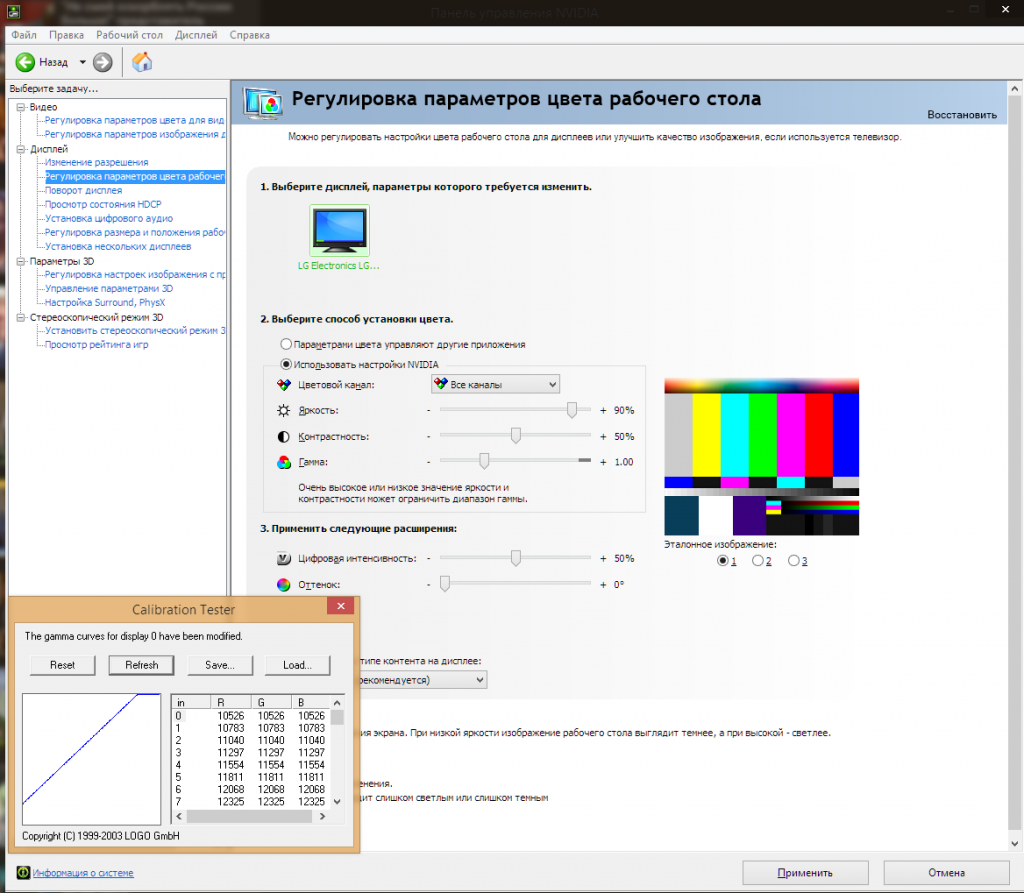
대조는 무엇이어야합니까?
대비는 사람이 이미지를 보는 데 편안함을 느낄 정도여야 합니다. 각 장치에는 사용자의 요구 사항에 따라 지정된 기본 설정이 있습니다. 그러나 사람마다 그림을 다르게 인식하므로 요구 사항도 다릅니다.
최신 장치의 권장 이미지 주파수는 60~85Hz입니다. 사진이 선명하려면 대비가 필요합니다. 하지만 이 지표가 높을수록 눈이 더 피곤해집니다. 최적의 설정은 기본적으로 설정되어 있는 설정입니다(잘못된 경우 지침을 참조하세요). 제조업체는 눈금 값을 정확히 중간에 설정할 것을 제안합니다. 그러나 이미지를 눈에 최대한 편안하게 만들기 위해 값을 변경할 수 있습니다.
참조! 특수 프로그램으로 작업하는 경우 눈금의 첫 번째 셀이 흰색이고 마지막 셀이 검은색이 되도록 대비를 조정해야 합니다. 각 셀에는 고유한 음영이 있어야 합니다. 이러한 색조의 차이점을 확인하는 것이 필요합니다.

대비에 대한 인식은 햇빛, 화면의 인공 조명 및 기타 환경 특성에 따라 달라집니다. 따라서 특정 상황에 편안한 값을 선택하려면 지속적으로 설정을 사용하십시오.





